电脑使用时间一长,难免会积累大量垃圾文件,虽然可以借助清理软件进行打扫,但总有一些顽固文件难以清除,长期堆积会影响系统运行速度,导致电脑卡顿。面对这种情况,重装系统是一个有效的解决方案,能够显著提升电脑性能。接下来,就为大家详细介绍如何通过高级选项使用光盘重装win10系统。
通过高级选项利用光盘重装Win10系统步骤
第一步:设置从光盘启动
1、开机时注意屏幕提示信息,根据提示按键进入BIOS设置界面。
例如下图中,需在开机时按下F10键进入BIOS。

2、进入BIOS后,使用方向键移动至“Advanced BIOS Features”选项,按回车进入。

3、在新界面中选择“First Boot Device”,回车确认,此选项用于设定优先启动设备。

4、在弹出的列表中选择“CDROM”作为首选启动项,按回车完成设置。

5、设置完成后,按下F10键保存并退出BIOS。
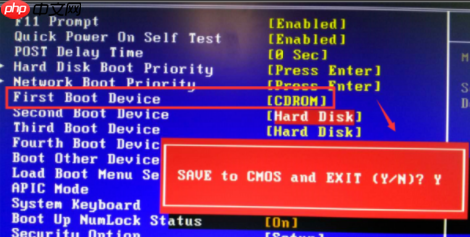
第二步:通过高级选项重新安装系统
1、BIOS设置完成后,电脑将自动重启。此时将Win10系统安装光盘放入光驱,系统会自动从光盘读取并启动。
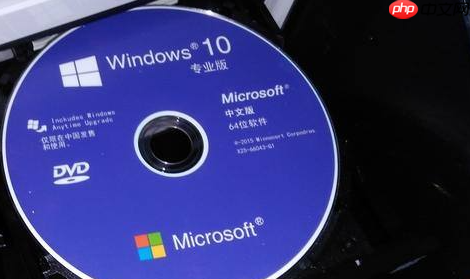
2、成功加载后,进入系统安装初始界面,可进行语言、时间和输入法等基本设置。

3、点击“下一步”,然后选择“现在安装”,接着不要直接安装,而是点击左下角的“修复计算机(R)”。

4、进入Windows恢复环境(WinRE),选择“疑难解答”功能。

5、在“疑难解答”界面中,点击“使用此介质重新安装Windows Technical Preview”(即Win10技术预览版)。
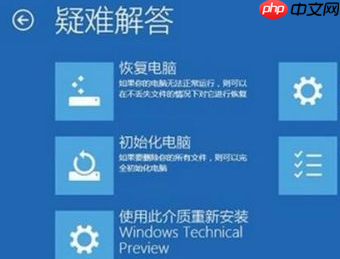
6、随后系统会识别安装介质,并显示可安装的系统版本。选择对应的Windows Technical Preview版本,点击继续。

7、最后点击“安装”按钮,即可开始全新安装Win10系统,支持保留个人文件,操作更便捷。
一键式重装Win10系统推荐
若不想使用光盘或U盘操作,也可选择专业的系统重装工具实现一键安装。此类软件操作简单、安全可靠,适合新手用户。具体使用方法可参考:黑鲨一键安装Win10系统详细教程。
以上就是关于如何通过高级选项重装Win10系统的完整流程。无论是采用光盘方式还是使用一键重装工具,都能有效解决系统卡慢问题,帮助你的电脑焕然一新。希望本教程对你有所帮助!

Windows激活工具是正版认证的激活工具,永久激活,一键解决windows许可证即将过期。可激活win7系统、win8.1系统、win10系统、win11系统。下载后先看完视频激活教程,再进行操作,100%激活成功。




Copyright 2014-2025 https://www.php.cn/ All Rights Reserved | php.cn | 湘ICP备2023035733号